Möchten Sie erfahren, wie Sie eine Gruppenrichtlinie für die Installation eines Druckers konfigurieren? In diesem Tutorial zeigen wir Ihnen, wie Sie einen Drucker mit einem Gruppenrichtlinienobjekt installieren.
• Windows 2012 R2
• Windows 2016
• Windows 2019
• Windows 10
• Windows 7
Geräteliste
Im folgenden Abschnitt wird die Liste der Geräte aufgeführt, die zum Erstellen dieses Tutorials verwendet wurden.
Als Amazon Associate verdiene ich mit qualifizierenden Käufen.
Windows-bezogenes Tutorial:
Auf dieser Seite bieten wir schnellen Zugriff auf eine Liste von Tutorials zu Windows.
Tutorial GPO - Druckerinstallation
Geben Sie auf dem Druckserver einen Drucker gemeinsam.
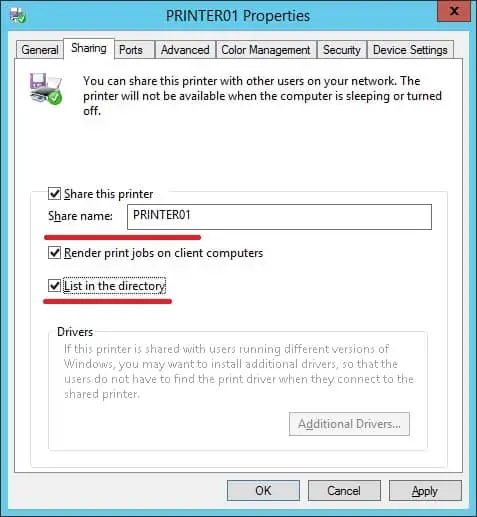
In unserem Beispiel haben wir einen freigegebenen Drucker mit dem Namen PRINTER01 erstellt.
Öffnen Sie auf dem Domänencontroller das Gruppenrichtlinienverwaltungstool.

Erstellen Sie eine neue Gruppenrichtlinie.

Geben Sie einen Namen für die neue Gruppenrichtlinie ein.

In unserem Beispiel wurde das neue Gruppenrichtlinienobjekt mit dem Namen MY-GPO benannt.
Erweitern Sie auf dem Bildschirm Gruppenrichtlinienverwaltung den Ordner mit dem Namen Gruppenrichtlinienobjekte.
Klicken Sie mit der rechten Maustaste auf Ihr neues Gruppenrichtlinienobjekt, und wählen Sie die Option Bearbeiten aus.

Erweitern Sie auf dem Bildschirm des Gruppenrichtlinien-Editors den Ordner Benutzerkonfiguration, und suchen Sie das folgende Element.
Erstellen Sie einen neuen freigegebenen Drucker.
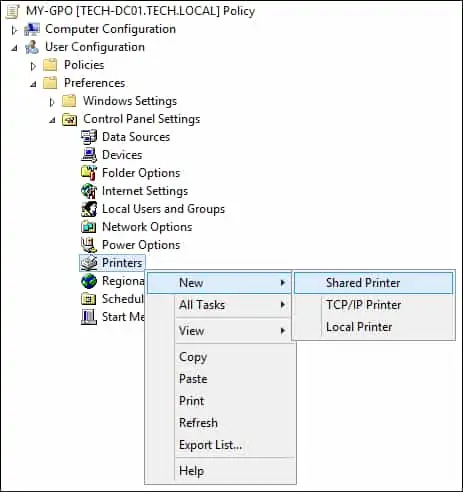
Führen Sie auf der Registerkarte Allgemein die folgende Konfiguration aus.
• Aktion - Update.
• Freigabepfad – Geben Sie den Netzwerkpfad zum freigegebenen Drucker ein.
• Stellen Sie diesen Drucker als Standard ein - optional.
• Nur wenn kein lokaler Drucker vorhanden ist - optional.
Klicken Sie auf die Schaltfläche OK.
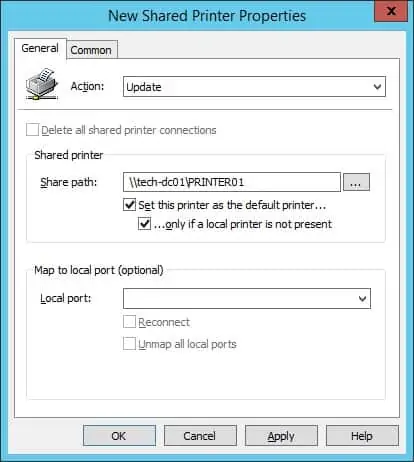
Zum Speichern der Gruppenrichtlinienkonfiguration müssen Sie den Gruppenrichtlinien-Editor schließen.
Herzlichen glückwunsch! Sie haben die GPO-Erstellung abgeschlossen.
Tutorial - Anwenden des Gruppenrichtlinienobjekts zum Installieren eines Druckers
Auf dem Bildschirm Gruppenrichtlinienverwaltung müssen Sie mit der rechten Maustaste auf die gewünschte Organisationseinheit klicken und die Option zum Verknüpfen eines vorhandenen Gruppenrichtlinienobjekts auswählen.

In unserem Beispiel verknüpfen wir die Gruppenrichtlinie mit dem Namen MY-GPO mit dem Stamm der Domäne.

Nach der Anwendung des Gruppenrichtlinienobjekts müssen Sie 10 oder 20 Minuten warten.
Während dieser Zeit wird das Gruppenrichtlinienobjekt auf andere Domänencontroller repliziert.
Überprüfen Sie auf einem Remotecomputer die Liste der installierten Drucker.
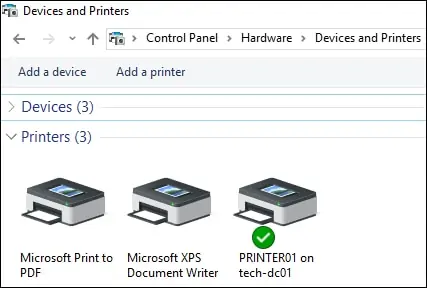
In unserem Beispiel haben wir einen freigegebenen Drucker für alle Domänenbenutzer installiert, die ein Gruppenrichtlinienobjekt verwenden.
